Supprimer les artefacts JPG et corriger la distorsion d'image

Liens rapides
- Corriger les artefacts JPG avec Photoshop
- Transformer un flou intelligent en image sans artefacts
- Lisser les artefacts tout en conservant le détail
JPG, par sa nature avec perte, peut produire des blocs, de la bande et des artefacts qui gâchent une bonne photo. Rien ne peut « recréer » parfaitement ce qui a été perdu. Mais avec quelques astuces et un flux de travail non destructif, vous pouvez améliorer considérablement le rendu en peu de temps. Cet article décrit une méthode pas à pas, des alternatives, des conseils pour GIMP, et des critères d’acceptation pour savoir quand vous avez fini.
Corriger les artefacts JPG avec Photoshop

JPG reste un format très utilisé, mais la compression peut créer des dommages visibles. Voici un exemple et la façon de l’aborder.
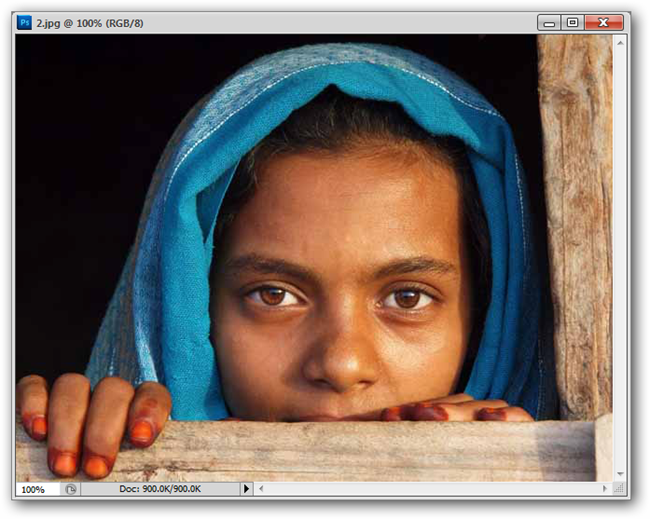
Sans trop zoomer, on voit la mosaïque et des artefacts nets dans les zones claires. Nous allons réduire ces défauts sans perdre tout le grain et la texture.

Important : travaillez toujours de façon non destructive. Dupliquez le calque d’arrière-plan avant toute modification.
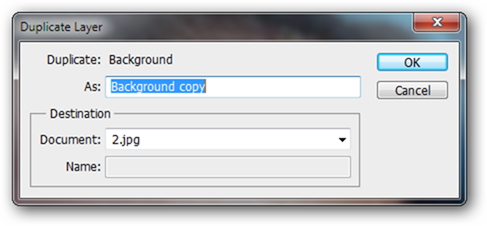
Sur le calque dupliqué, allez dans Filtre > Atténuation > Flou intelligent (Filter > Blur > Smart Blur). Dans GIMP, utilisez “Selective Gaussian Blur” (Flou gaussien sélectif) qui propose détection de bords et paramètres « rayon » et « seuil ». Les paramètres varient selon l’image :
- Rayon : 5–50 px (plus élevé pour des images très compressées)
- Seuil : 10–30 (contrôle la sensibilité de l’effet aux différences locales)
- Qualité : élevée
Ces valeurs sont des points de départ. Adaptez-les en fonction de la gravité des artefacts.
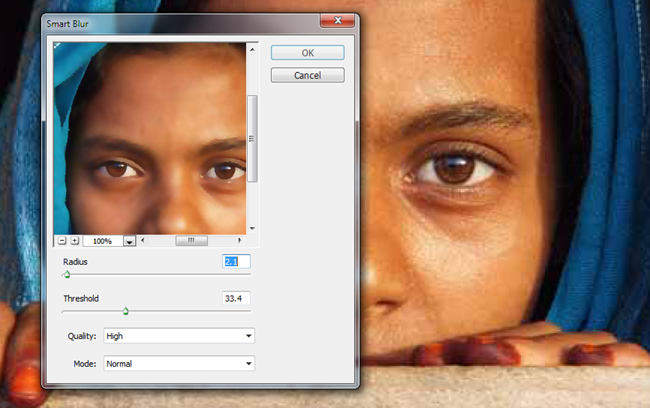
Parfois, le flou intelligent seul suffit. Mais souvent il introduit un lissage excessif qui efface du détail. La suite consiste à rétablir sélectivement les détails à l’aide d’un masque de calque.
Transformer un flou intelligent en image sans artefacts

Après le flou, créez un masque de fusion sur le calque flouté. Dans Photoshop : Alt + clic sur le bouton de masque pour créer un masque noir qui cache entièrement le calque flouté. Le masquage vous permet de contrôler exactement où le flou s’applique.
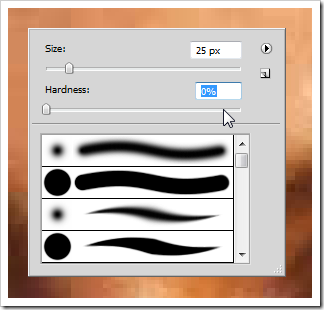
Sélectionnez l’outil pinceau (B). Réglez la couleur de premier plan sur blanc pour révéler le calque flou. Utilisez une dureté très faible (0–10 %) pour des transitions douces. Adaptez la taille du pinceau à la zone à traiter.

Peignez en blanc dans le masque sur les zones que vous voulez lisser (ciel, peau, fonds plats). Peignez en noir si vous voulez masquer le flou et préserver le détail original (poils, texture fine, contours nets). Jouez sur l’opacité du pinceau pour des transitions progressives.

Le masquage sélectif combine le meilleur des deux calques : la réduction des artefacts et la préservation du détail important.
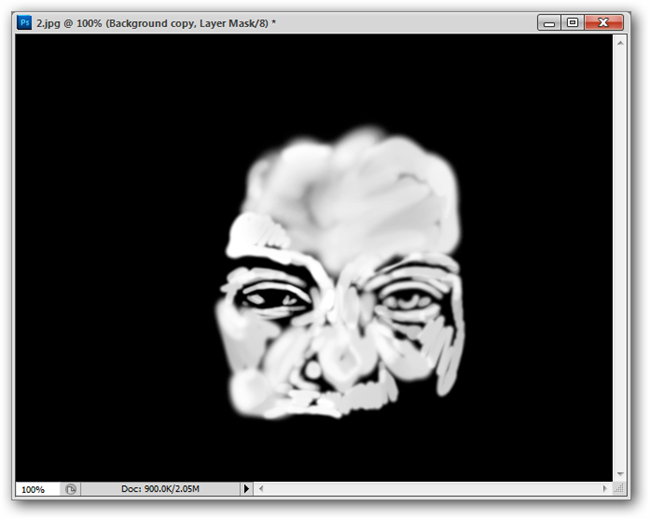
Voici une vue du masque : le blanc correspond aux zones où le flou est visible, le noir à celles où l’image d’origine reste.
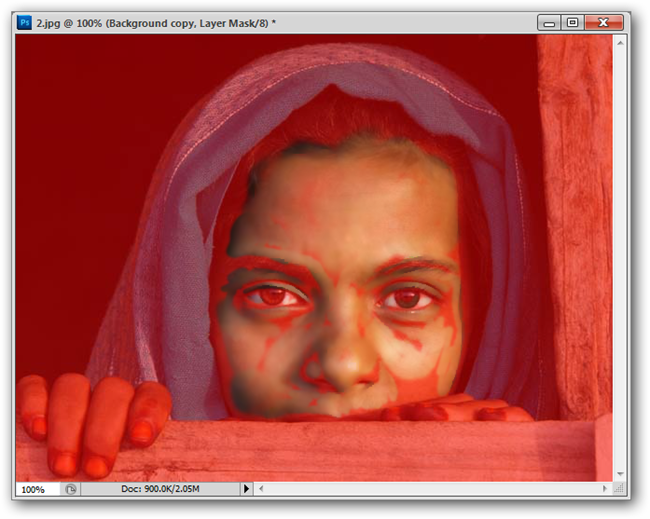
Dans l’overlay, le rouge représente les zones où le flou est bloqué. Cela aide à comprendre l’impact du masquage sur la composition.
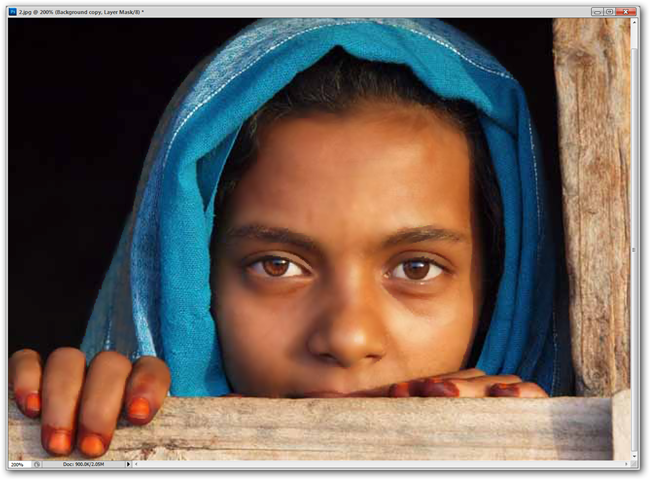
Rappel : Impossible de récupérer les données perdues, mais vous pouvez souvent les masquer visuellement de façon convaincante.
Lisser les artefacts tout en conservant le détail

Les zones vastes et uniformes (ciels, champs, murs) sont les plus affectées. Le flou intelligent lisse ces surfaces. Les objets détaillés au premier plan (arbres, textures humaines) conservent leur netteté grâce au masquage.
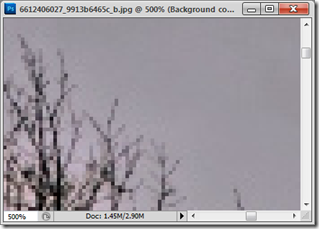
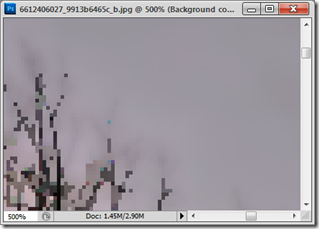
Même à petite résolution, la combinaison du calque flou et du calque d’origine donne un rendu supérieur : le ciel devient uniforme, l’objet reste lisible.
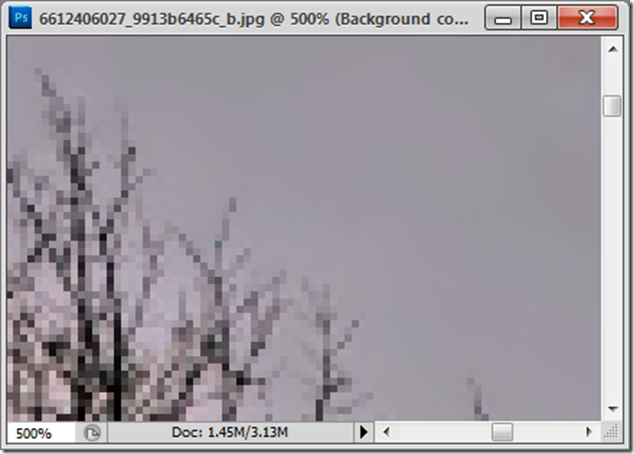
Méthodologie pas à pas (SOP rapide)
- Ouvrez l’image originale dans Photoshop (ou GIMP).
- Dupliquez le calque d’arrière-plan (Ctrl/Cmd+J).
- Sur le calque dupliqué, appliquez Filtre > Atténuation > Flou intelligent (ou Selective Gaussian Blur dans GIMP).
- Ajustez Rayon et Seuil pour lisser les blocs sans trop perdre de détails.
- Ajoutez un masque de fusion complètement noir (Alt+clic sur “Ajouter un masque de fusion”).
- Sélectionnez un pinceau doux, premier plan blanc.
- Peignez en blanc sur le masque où vous voulez le lissage.
- Baissez l’opacité du pinceau pour transitions subtiles.
- Affinez en peignant en noir pour préserver les bords et textures.
- Réglez le contraste ou la netteté locale (filtre passe-haut en mode superposition) si nécessaire.
- Enregistrez une version maître sans perte (TIFF ou PSD) et exportez une copie optimisée pour le web (PNG ou JPG qualité élevée).
Notes pour GIMP : Utilisez “Flou gaussien sélectif” avec paramètres “rayon” et “seuil”. Le flux de travail de masque et peinture est identique.
Paramètres et astuces pratiques
- Rayon plus élevé = plus de lissage, moins de détail. Pour des portraits, commencez à 5–15 px. Pour de grands aplats, 20–50 px.
- Seuil bas = préserve davantage les transitions; seuil élevé = plus d’aires lissées.
- Utilisez lissage de brosse (Flow 10–60 %) pour construire l’effet progressivement.
- Travaillez à 100 % d’affichage pour évaluer les artefacts.
- Sauvegardez chaque étape comme calque (ou version) pour pouvoir revenir en arrière.
Important : n’appliquez pas de sharpening globale après un flou large. Préférez un renforcement sélectif (passe-haut) sur les détails restaurés.
Contre-exemples et quand la méthode échoue
- Images fortement posterisées (couleurs découpées) : le lissage peut accentuer les bandes.
- Petites vignettes très compressées (ex. 200×200 px) : il manque souvent trop d’information pour une restauration crédible.
- Artefacts ponctuels très locaux (pixel mort, bruit extrême) : la retouche locale (tampon de duplication) est préférable.
- Photos hautement bruitées en basse lumière : traiter d’abord le bruit (réduction du bruit) avant le flou intelligent.
Approches alternatives
- Tampon de duplication (Clone Stamp) pour corriger manuellement les blocs persistants.
- Filtre réduction du bruit suivi d’un renforcement local.
- Up-scaling intelligent (super-résolution) puis re-filtrage : utile si vous prévoyez de réimprimer à grande taille.
- Reprendre la photo si possible : souvent la solution la plus simple et la plus propre.
Arbre de décision rapide
flowchart TD
A[Détécte artefacts JPG visibles ?] -->|Non| B[Conserver image]
A -->|Oui| C[La zone est-elle vaste et uniforme ?]
C -->|Oui| D[Appliquer Flou intelligent + Masque]
C -->|Non| E[Masquage local + Tampon ou réduction du bruit]
D --> F{Résultat satisfaisant ?}
E --> F
F -->|Oui| G[Exporter version maître et optimisée]
F -->|Non| H[Considérer reprise ou upscaling]Checklist par rôle
- Photographe : shooter en RAW, éviter compression multiple, conserver le fichier source.
- Retoucheur : travailler en PSD/PSB, dupliquer calques, nommer les calques, sauvegarder versions.
- Éditeur Web : exporter version optimisée (WebP/PNG/JPG haute qualité), vérifier à 100 % et sur mobile.
Critères d’acceptation
- Aucun artefact grossier visible à 100 % d’affichage dans les zones critiques.
- Détail du sujet principal préservé et naturel.
- Transitions douces entre zones lissées et zones nettes.
- Fichier maître non destructif sauvegardé.
Mini-glossaire
- Artefact : défaut visuel causé par compression ou traitement.
- Tiling / mosaïque : structure en blocs carrés visible après compression JPG.
- Masque de fusion : calque qui contrôle la visibilité du calque associé.
Export et bonnes pratiques
- Conservez une copie maître non compressée (PSD, TIFF).
- Pour le web, favorisez WebP ou JPG qualité 85–95 selon besoin de transparence.
- Si vous travaillez pour l’impression, privilégiez TIFF 16 bits si possible.
- Documentez les étapes (calques nommés) pour faciliter les retours et versions.
Sécurité et vie privée
- Si vous retouchez des visages, respectez le droit à l’image et la confidentialité.
- Supprimez les métadonnées si vous publiez des images sensibles.
Résumé et recommandations finales
Cette méthode combine un flou ciblé et un masquage sélectif pour réduire les artefacts JPG sans sacrifier le détail. Elle est rapide, non destructive et applicable dans Photoshop comme dans GIMP. Si la compression est extrême, envisagez la reprise photo ou des outils de restauration avancés (super-résolution) en dernier recours.
Image Credits: Esoteric ~ Socotra Island, Yemen by Martin Sojka, Creative Commons. Tree by Elizabeth Oldham, Creative Commons.
Important : expérimentez avec de petites variations de rayon et de seuil. Le bon équilibre dépend toujours de l’image spécifique.
Matériaux similaires

Installer et utiliser Podman sur Debian 11
Guide pratique : apt-pinning sur Debian

OptiScaler : activer FSR 4 dans n'importe quel jeu
Dansguardian + Squid NTLM sur Debian Etch

Corriger l'erreur d'installation Android sur SD
